本文和大家重点讨论一下如何创建UML序列图,为了便于大家理解本文通过图里向大家介绍,相信通过本文的学习你对创建UML序列图的方法有一定的认识。
创建UML序列图
本教程将使用UML建模:创建类图教程中创建的类图以及UML建模:创建协作图教程中创建的协作图。在开始执行下列步骤之前,请首先完成这些教程。
本部分包含以下步骤:
◆生成UML序列图
◆完善生成的图
生成UML序列图
1.启动IDE(如果需要)。
2.在“项目”窗口中,右键单击"UMLTutorialProject">“模型”>"CollaborationDiagram"节点,然后从弹出式菜单中选择“通过选定的元素创建图”。
将打开新建向导,其中显示“创建新图”页。您可以从弹出式菜单列出的两类可用交互图中选择一种类型:协作图和序列图。这些图着重描述对象之间的交互关系。
3.在“图类型”列表中,选择“序列图”。
4.在“图名称”字段中,键入SequenceDiagram。
5保留“名称空间”字段中的缺省设置,然后单击“完成”。
IDE将执行以下操作:
◆在“项目”窗口的"CollaborationDiagram"节点下创建SequenceDiagram节点。
◆在图编辑器中显示新图(该图由来自协作图的生命线元素和消息构成)。
◆打开建模组件面板,并显示在创建序列图过程中使用的图标。
生成的UML序列图应当与下面的图类似。
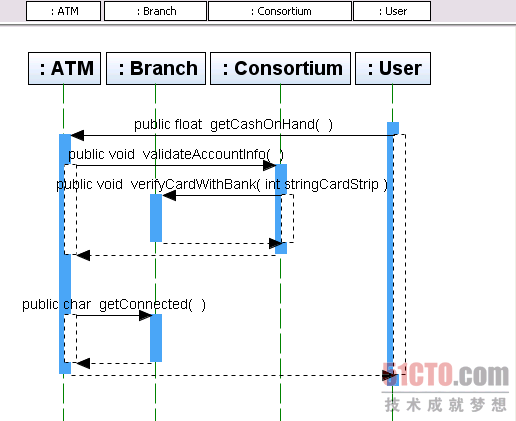
完善生成的UML序列图
1.事务中的对象会被绘制成点状垂直线条,其名称显示在顶部。由于在创建序列图时无法预定义生命线元素的顺序,因此您需要在此时对它们进行重新排序。
2.选择标记为User的生命线,然后将其移至图的左侧。
对其余的生命线元素进行重新排序,使其均匀地分布于图编辑器中。请按以下顺序从左到右依次放置生命线:
◆User
◆ATM
◆Consortium
◆Branch
此时,UML序列图应当与下面的图类似。
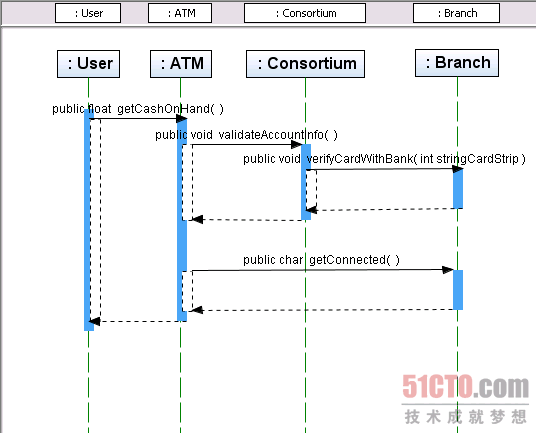
【编辑推荐】























